Почему видео с диска не воспроизводится на компьютере
В данной статье рассмотрим отсутствие звука при воспроизведении видео на компьютере. С такой проблемой обратился очередной клиент. Звук может отсутствовать в двух вариантах:
1. Нет звука при воспроизведении видео через встроенные или дополнительные плееры на компьютере (воспроизведение dvd дисков, скачанных видео или фильмов из интернета через Windows Media Player, KMPlayer и другие)
- Проверить включен ли звук в плеере (ползунок громкости)
- Если все включено, но звука нет тогда в вашем компьютере не хватает кодеков, например K Lite Codec Pack, так же можно скачать всеядный и всеформатный проигрыватель KMPlayer, в который кодеки уже вшиты. Хотелось бы заметить что дополнительная установка кодеков никому не повредит.
2. Нет звука при воспроизведении видео онлайн через браузеры (Google Chrome, Internet Explorer, Opera, Mozilla Firefox)
В данном случае скорее всего нужно установить Adobe Flash Player, так как все мультимедиа в интернете основано на нем. Также рекомендуется установить или обновить кодеки из пункта выше, затем перезагрузить браузер.
Вы выполнили все пункты но звука все равно нет, тогда скорее всего в системе он попросту отключен и я рекомендую прочитать эту статью «Нет звука на компьютере«.
Итак у Вас все получилось и беззвуковое видео воспроизводится со звуком на Вашем компьютере. Если же нет и все так плохо пишите в комментах, состыкуемся и разберемся. Если статья была полезна, не забудьте поделиться ей в соц. сетях. Спасибо за внимание, удачи.
Установка кодеков
Итак, как установить кодеки на компьютер? В Интернете можно найти очень много различных кодеков, но, вероятнее всего, вместе с ними Вы установите много чего другого. Поэтому рекомендую воспользоваться кодеками K-Lite Codec Pack.
В статье: что такое кодеки, Вы сможете узнать о них подробнее. Там же найдете ссылку на официальный сайт, откуда можно скачать нужную версию кодеков K-Lite Codec Pack.
Теперь рассмотрим, как правильно установить кодеки K-Lite Codec Pack на компьютер. Сперва, их нужно скачать. На официальном сайте переходим на вкладку «Download» и выбираем нужную версию. Чтобы скачать полный набор, выберите «Mega» и нажмите напротив «Download Mega» .

Дальше, выберите зеркало, откуда хотите скачать. Например, «Mirror 2» .

Откроется новая страничка в браузере, перейдите здесь на вкладку «Download» , оттуда и качайте.

Дальше запустите установочный файл и выберите расширенную установку.
Ниже приведу только те рисунки, в которых желательно поставить галочки в нужных полях. Иначе, Вы можете просто не установить нужный кодек, и видео воспроизводиться не будет.

В следующем окне ничего не меняем.
Затем нужно указать, какие компоненты требуется установить. Выберите из выпадающего списка «Lots of stuff» . Именно в этом варианте, будет установлено наибольшее количество кодеков.

Далее, ничего не меняя, нажимайте «Next» .
Выбираем, с каким проигрывателем ассоциировать файлы. Это значит, что потом большинство видео будут по умолчанию открываться именно в нем.

Отметьте галочками, какие именно файлы ассоциировать. Лучше ничего не менять.
Что значит ассоциировать: если у Вас будет видео в одном из отмеченных ниже форматов, то кликнув по нему мышкой, оно откроется в Media Player Classic.

Завершите процесс установки. Пробуйте открыть фильм или видеоролик, в котором не воспроизводилась картинка – изображение должно появиться.
Почему не проигрывается видео на компьютере

Вы скачали в Интернете новый фильм, запускаете его на своем компьютере и — видео не воспроизводится.
Бывает ситуация, когда картинка идет, но без звука. Или наоборот — звук есть, а изображения нет.
Во всех этих случаях проблема одна — нет нужного кодека видео или аудио на вашем компьютере.
Я рассматриваю ситуацию с компьютером, которым вы давно пользуетесь и смотрите видео на нем не в первый раз.
Эта оговорка важна, потому то, если у вас новый компьютер, возможно на нем еще не установлены нужные драйвера видеокарты или звуковой платы. Или звука нет потому, что вы не подключили динамики или наушники.
Итак, вы не в первый раз смотрите видео на компьютере, но очередной фильм отказывается воспроизводиться.
Многих сбивает с толку то, что видео имеет привычное расширение, например, AVI, которое часто путают с форматом.
На самом деле AVI — это контейнер, в котором может быть что угодно. Такой контейнер может содержать потоки четырех типов: видео (от MPEG1 и до MPEG4), аудио, MIDI, текст. (Что скрывается в AVI-файле)
Совсем не обязательно, что все типы потоков присутствуют, может содержаться только видео и/или аудио.
Кроме того, в AVI-файле могут сочетаться любые видео и аудиокодеки. В результате вам может попасться фильм, который закодирован кодеками, которых нет на вашем компьютере.
Существует множество видеоплееров, каждый из которых поддерживает какие-то определенные кодеки. Иногда пользователь, столкнувшись с ситуацией, когда плеер не проигрывает фильм, начинает искать новый, более продвинутый плеер.
Не думаю, что это хороший выход из положения — устанавливать на компьютере несколько плееров, проигрывающих разные форматы. Гораздо проще установить нужные кодеки. Но если их устанавливать по-отдельности, это неудобно, тем более, что рядовой пользователь не знает, какой кодек понадобится для просмотра очередного фильма.
Оптимальным решением будет установка пакета кодеков для видео и аудио.
K-Lite Codec Pack – самый популярный и универсальный набор кодеков на все случаи жизни. Кроме того, в него входят фильтры для Direct Show, дополнительные утилиты, например, видеоплееры, и распространяется он бесплатно. Без преувеличения его можно назвать лучшим набором кодеков.
После установки K-lite вы сможете просматривать любые видеофайлы, потому что его кодеки справляются со всеми форматами. Можно перечислить многочисленные форматы видео и аудио, которые поддерживаются данным пакетом, но обычному пользователю достаточно знать, что проблем с просмотром не будет.
При установке программа сканирует компьютер на предмет установленных кодеков, и убирает устаревшие версии, чтобы в системе не возникало конфликтов.
K-Lite Codec Pack самостоятельно обновляется через Интернет, что гарантирует вам наличие последних версий кодеков для любых форматов.
Установка программы не представляет никаких сложностей, вам просто надо соглашаться с предложенными вариантами и нажимать Next (Далее).
Например, в процессе инсталяции предлагается выбрать вариант установки — Simple mode, Advanced mode, Expert mode (простой, продвинутый или эксперт).
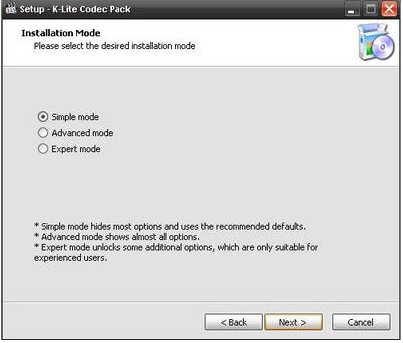
По умолчанию уже выделен Simple mode, вы можете не раздумывать и нажать Next. Два других режима подразумевают дополнительную настройку кодеков и предназначены для тех, кто понимает, что именно он желает установить и настроить. Для обычного пользователя полностью подойдет первый вариант.
Также в процессе инсталяции предлагается установить несколько плееров, которые входят в пакет. Вы можете выбрать один или все предложенные плееры, поставив галочки:
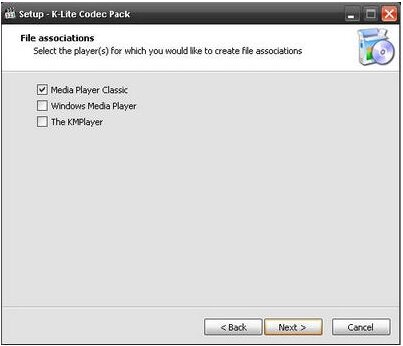
Установка занимает 1-2 минуты и после этого вы можете забыть о проблемах с просмотром видео.
Вы легко сможете найти K-Lite Codec Pack в Интернете или скачать с моего сайта здесь .
©video-sam.ru, 2010 | All rights reserved.
При использовании материалов сайта обязательна прямая ссылка
Просмотр видео — файлов на Яндекс диске
В плеер загружаются (скрин), а если нажать «Пуск» — черный экран.
Браузер — Mozilla Firefox
Adobe Shockwave и Adobe Flash Player — установил свежие, предварительно удалив старые версии в «Программы и компоненты».
ОС — Windows 64 bit.
Установленные в браузер плагины:
Видео в интернете воспроизводится. Что стоит предпринять? Ранее в Яндекс диске видео воспроизводилось без проблем.
Изменений в системе нет, за исключением обновлений версий браузера.
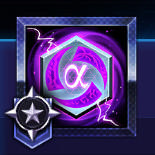
Реклама Регистрация Always Адрес Advertising world Сообщений Many
Регистрация 10.06.2009 Адрес Москва Сообщений 2,487 Репутация 302
Регистрация 16.12.2010 Адрес Ивня, Белгородской обл. Сообщений 579 Репутация 10
Сообщение от Sonikelf
Здравствуйте! Именно во всех. Маленько разобрался: эти видео файлы имеют высокую скорость передачи данных и скорость потока (скриншот)
Думаю из-за этого плеер Я/диска не может их воспроизвести. Другой причины не вижу.
Просматривать хотелось бы именно в Я/диске. Общий размер материала десятки Гиг, а средний размер видео файла 30-40 Мб. Т.е. роликов до безобразия много. Материал находится на чужом Я/диске, ссылкой поделились. Скинуть на свой Я/диск — дело мгновения. Кчать на ПК — очень долго. А выбрать нужное хотелось бы. Но плеер не тянет.
Попробовал один файл загрузил в облако Mail.ru — там воспроизводиться на ура. Тогда снова засада — на Mail.ru скинуть с Я/диска нет возможности.
Может быть, Андрей, подскажешь лазейку?
Не воспроизводится видео на компьютере, а звук есть [решение проблемы]
Часто бывает так, что Windows не может открыть какой-нибудь видеофайл, либо при его воспроизведении слышен только звук, а картинки нет (чаще всего, в плеере просто показывается черный экран).
Обычно такая проблема случается после переустановки Windows (так же при ее обновлении), или при покупке нового компьютера.
Не воспроизводится видео на компьютере из-за того, что в системе нет нужного кодека (каждый видеофайл кодирован свои кодеком, и если на компьютере его нет — то увидеть картинку вы не сможете)! Кстати, звук вы слышите (обычно) потому, что в ОС Windows уже есть необходимый кодек для его распознавания (например, MP3).
Логично, для того, чтобы это исправить, есть два пути: установка кодеков, либо видеоплеера, в котором уже встроены эти кодеки. Поговорим о каждом из способов.
Установка кодеков: какие выбрать и как установить (типовые вопросы)
Сейчас в сети можно встретить десятки (если не сотни) различных кодеков, наборов (комплектов) кодеков от разных производителей. Очень часто, помимо установки самих кодеков, в вашу ОС Windows устанавливаются различные рекламные дополнения (что не есть хорошо).
Рекомендую воспользоваться следующими кодеками (при установке, тем не менее, обращайте внимание на галочки):
На мой взгляд, один из лучших наборов кодеков для компьютера — это K-Lite Codec Pack (самый первый кодек, по вышеприведенной ссылке). Ниже в статье я хочу рассмотреть способ его правильной установки (так чтобы все видео на компьютере воспроизводились и редактировались).
Правильная установка кодека K-Lite Codec Pack
На странице официального сайта (а скачивать кодеки я рекомендую именно с него, а не с торрент трекеров) будет представлено несколько версий кодеков (standart, basic и пр.). Необходимо выбрать полный (Mega) набор.
![Не воспроизводится видео на компьютере, а звук есть [решение проблемы]](http://pcsch.pro/wp-content/uploads/2017/2656.png)
Далее нужно выбрать ссылку-зеркало, по которой вы и скачаете набор (хорошо скачивается файл для пользователей из России по второму «зеркалу»).
![Не воспроизводится видео на компьютере, а звук есть [решение проблемы]](http://pcsch.pro/wp-content/uploads/2017/2657.png)
Важно установить все кодеки, которые есть в скачанном наборе. Не все пользователи ставят галочки в нужных местах, поэтому и после установки таких наборов, у них не воспроизводится видео. А все попросту из-за того, что они не поставили галочки, напротив нужных кодеков!
Несколько скриншотов, чтобы стало все ясно. Для начала выберите расширенный режим при установке, чтобы вы могли контролировать каждый шаг программы (Advanced mode).
![Не воспроизводится видео на компьютере, а звук есть [решение проблемы]](http://pcsch.pro/wp-content/uploads/2017/2658.png)
Рекомендую при установке выбрать именно эту опцию: «Lots of sruff» (см. рис. 4). Именно в этом варианте ставиться наибольшее число кодеков в автоматическом режиме. Все самые распространенные точно будут у вас, и вы без труда сможете открыть видео.
![Не воспроизводится видео на компьютере, а звук есть [решение проблемы]](http://pcsch.pro/wp-content/uploads/2017/2659.png)
Не лишним будет так же согласиться на ассоциацию видеофайлов с одним из лучших и быстрых проигрывателей — Media Player classic.
![Не воспроизводится видео на компьютере, а звук есть [решение проблемы]](http://pcsch.pro/wp-content/uploads/2017/2660.png)
В следующем шаге установки можно будет выбрать какие именно файлы ассоциировать (т.е. открывать по щелку по ним) в Media Player Classic.
![Не воспроизводится видео на компьютере, а звук есть [решение проблемы]](http://pcsch.pro/wp-content/uploads/2017/2661.png)
Выбор видеопроигрывателя со встроенными кодеками
Еще одним интересным вариантом решения проблемы, когда не воспроизводится видео на компьютере — будет установка проигрывателя KMP Player (ссылка ниже). Самый интересный момент в том, что для его работы можно и не устанавливать в свою систему кодеки: все самые распространенные идут вместе с этим проигрывателем!
У меня на сайте (не так давно) появилась заметка с популярными проигрывателями, которые работают без кодеков (т.е. все необходимые кодеки уже есть в них самих). Вот, можете ознакомиться (по ссылке найдете, в том числе, и KMP Player): /strong>
Заметка будет полезна тем, кому не подошел KMP Player по тем или иным причинам.
Сам процесс установки стандартен, но на всякий случай приведу несколько скриншотов его установки и настройки.
Сначала скачиваете исполняемый файл и запускаете его. Далее выбираете настройки и тип установки (см. рис. 7).
![Не воспроизводится видео на компьютере, а звук есть [решение проблемы]](http://pcsch.pro/wp-content/uploads/2017/2662.png)
Место куда устанавливается программа. Кстати, потребует около 100мб.
![Не воспроизводится видео на компьютере, а звук есть [решение проблемы]](http://pcsch.pro/wp-content/uploads/2017/2663.png)
После установки программа автоматически запуститься.
![Не воспроизводится видео на компьютере, а звук есть [решение проблемы]](http://pcsch.pro/wp-content/uploads/2017/2664.jpeg)
Если вдруг, файлы автоматически не открываются в KMP Player, то щелкните по видеофайлу правой кнопкой мышки и нажмите свойства. Далее в графе «приложение» щелкните по кнопке «изменить» (см. рис. 10).
![Не воспроизводится видео на компьютере, а звук есть [решение проблемы]](http://pcsch.pro/wp-content/uploads/2017/2665.png)
Выберите программу KMP Player.
![Не воспроизводится видео на компьютере, а звук есть [решение проблемы]](http://pcsch.pro/wp-content/uploads/2017/2666.png)
Теперь все видеофайлы такого типа автоматически будут открываться в программе KMP Player. А это в свою очередь означает, что вы теперь сможете без проблем смотреть абсолютное большинство фильмов и видеороликов, скачанных из интернета (да и не только оттуда
Утилита ANyReader
Ошибка не удается скопировать файл, может быть излечена и платными крутыми программами, одной из моих любимых я выделяю ANyReader.
Там ограничение в том, что она дает сливать, только 700 мб данных, в принципе для обычного CD диска нормально. Кому нужно легко в интернете найдет и активированную portable версию.
Запускаем ANyReader, читаем приветственное окно и жмем далее.
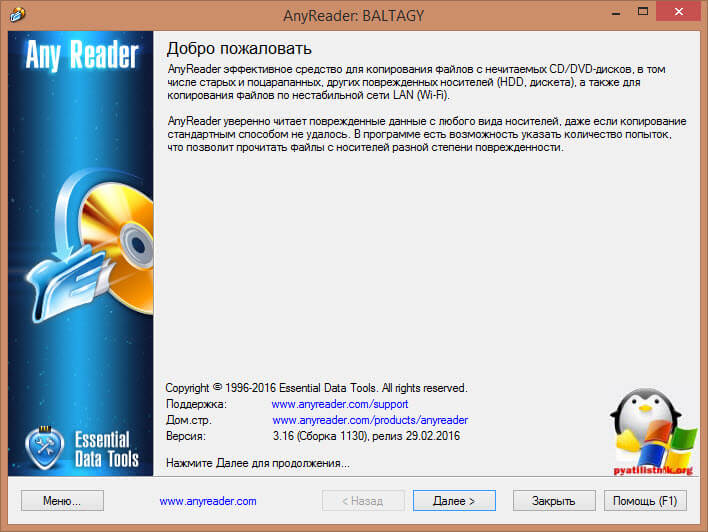
далее на первом шаге, выбираем Копирование информации с поврежденных CD/DVD/Bluray/HDDVD/Audio CD/Audio DVD
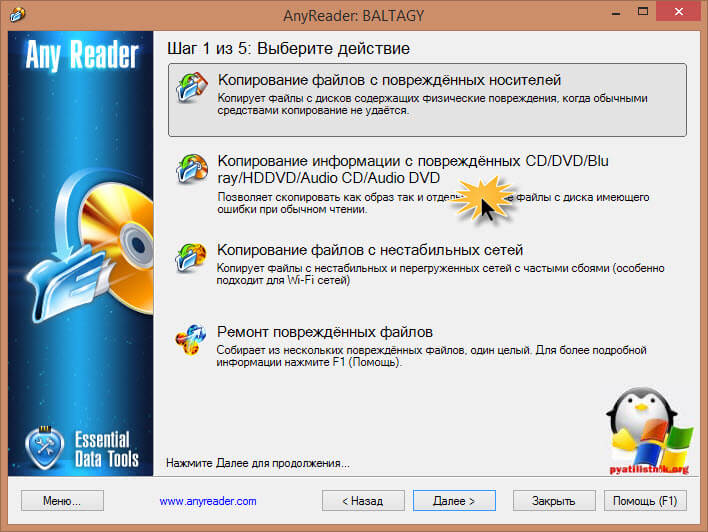
на втором шаге выбираем копировать файлы, как раз для оцарапанных дисков.
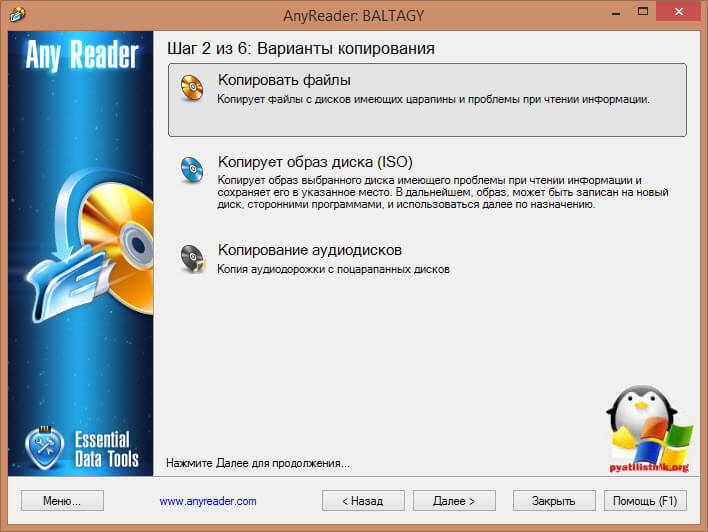
Выбираем файл или папку для копирования
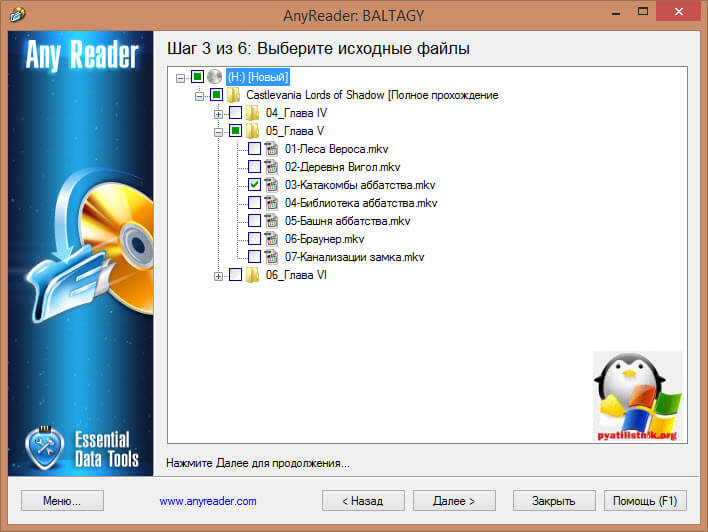
Указываем каталог для сохранения файла, остальные настройки можно оставить по умолчанию.
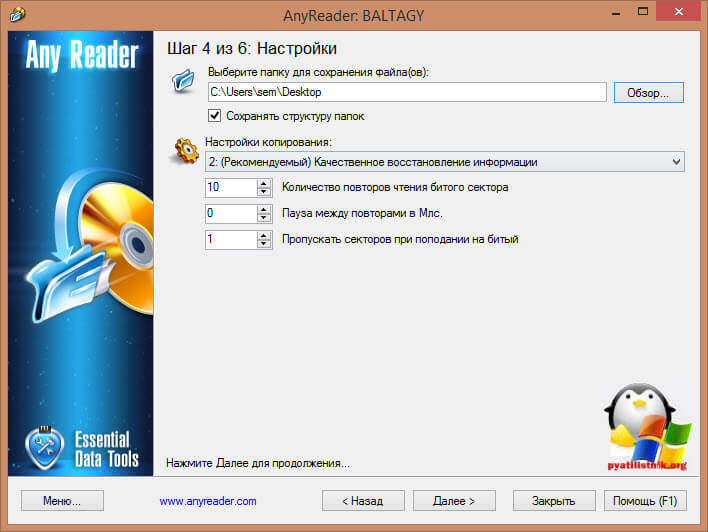
Все пошла закачка вашего файла, в верхней части ANyReader вы увидите прогресс копирования.
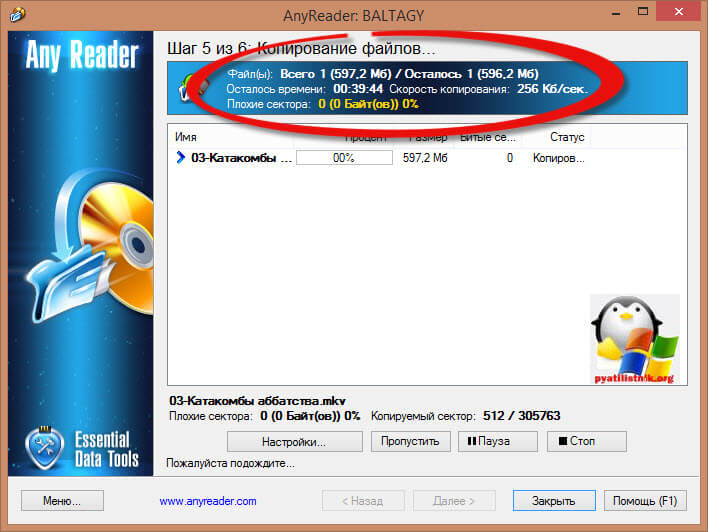
В отличии от предыдущей утилиты, эта делает все очень быстро, за это вы и платите. В принципе этого набора софта вам должно хватить, для того чтобы выкрутится из ситуации, когда не удается выполнить чтение диска.











